Мазмұны
Кейде кездейсоқ ұяшықтарды таңдап, оларды Excel жұмыс кітабында көрсету қажет болуы мүмкін. Excel бағдарламасында кездейсоқ ұяшықтарды таңдау әдісін іздеп жатсаңыз, сіз дұрыс жерге келдіңіз. Мен сізге осы мақалада Excel бағдарламасында кездейсоқ ұяшықтарды қалай таңдау керектігін көрсетемін.
Тәжірибелік жұмыс кітабын жүктеп алу
Тәжірибе кітабын төмендегі сілтемеден жүктеп алуға болады.
Кездейсоқ ұяшықтарды.xlsm таңдау
Excel бағдарламасында кездейсоқ ұяшықтарды таңдаудың 5 қолайлы жолы
Айталық, бізде атауларының деректер жинағы бар. Ұйымның сатушысы және олардың белгілі бір уақыт аралығындағы Сату көлемі.

Осыдан кездейсоқ ұяшықтарды таңдағымыз келеді. деректер тізімі. Осы мақсатта біз Excel бағдарламасының әртүрлі функциялары мен мүмкіндіктерін қолданамыз.
Бұл бөлімде Excel бағдарламасында тиісті суреттері бар кездейсоқ ұяшықтарды таңдаудың 5 тиімді және қолайлы жолдарын табасыз. Мен мұнда оларды бір-бірден көрсетемін. Оларды қазір тексеріп көрейік!
1. RAND, INDEX, RANK.EQ функцияларын пайдаланып кездейсоқ ұяшықтарды таңдаңыз
Қазіргі деректер жинағы үшін Excel бағдарламасында кездейсоқ ұяшықтарды таңдау процесін көрсетеміз. Бұл мақсат үшін RAND , INDEX , RANK.EQ функцияларын қолданамыз. Ол үшін келесі қадамдарды орындаңыз.
Қадамдар:
- Ең алдымен Кездейсоқ тақырыбы бар екі жаңа баған жасаңыз. Мән және КездейсоқҰяшықтар .

- Одан кейін Кездейсоқ мән бағанының астындағы ұяшыққа келесі формуланы теріңіз.
=RAND()

- Енді ENTER түймесін басып, ұяшық функция үшін кездейсоқ мәнді көрсетеді.
- Осы жерде Толтыру тұтқасы құралын ұяшықтарды төмен қарай сүйреңіз.

- Демек, ұяшықтар формуланы автоматты толтырады.

- Енді ұяшықтарды көшіріп, <6 пайдаланыңыз>Арнайы қою опциясы (яғни Мәндерді қою ) тек мәндерді қою үшін.

- Одан кейін келесі әрекетті қолданыңыз кездейсоқ таңдалған ұяшықты көрсету үшін Кездейсоқ ұяшықтар бағанының астындағы ұяшыққа формула.
=INDEX($B$5:$B$12,RANK.EQ(C5,$C$5:$C$12),1)
Мұнда,
- $B$5:$B$12 = Сатушының ауқымы
- $C$5:$C$12 = Ауқым Кездейсоқ мән
- C5 = Кездейсоқ мән

Формула бөлу
RANK.EQ(C5,$C$5:$C$12) диапазондағы C5 (яғни 0,75337963) ұяшық мәнінің дәрежесін береді $C$5:$C$12 . Демек, ол 5 қайтарады.
INDEX($B$5:$B$12,RANK.EQ(C5,$C$5:$C$12),1) 5 жол мен 1 бағанының қиылысындағы мәнді қайтарады. Сонымен, нәтиже Стюарт .
- Енді формуланы төмен сүйреңіз және сіз кездейсоқ ұяшықтарды таңдай аласыз.

Толығырақ: Excel бағдарламасында бірнеше ұяшықтарды таңдау жолы (7 жылдам әдіс)
2. UNIQUE, RANDARRAY,INDEX, RANK.EQ функциялары
Бірдей деректер жинағы үшін біз енді 4 сәйкес функцияны пайдалану арқылы кейбір кездейсоқ ұяшықтарды таңдаймыз. Олар: UNIQUE, RANDARRAY, INDEX, RANK.EQ функциялары. Төмендегі қадамдарды орындау арқылы процесспен танысасыз.
Қадамдар:
- Біріншіден, кездейсоқ мән алу үшін келесі формуланы теріңіз.
=UNIQUE(RANDARRAY(8,1,1,8)
Мұнда,
- 8 = Жолдардың жалпы саны
- 1 = Бағандардың жалпы саны
- 1 = Ең аз саны
- 8 = Ең көп саны

- Одан кейін ENTER пернесін басыңыз, сонда барлық ұяшықтар Сатушы бағанына сәйкес кездейсоқ мәндерді көрсетеді.

- Енді ұяшықтарды көшіріп, формуланы мәнге түрлендіру үшін мәндерді ғана қойыңыз.

- Одан кейін кездейсоқ таңдалған ұяшықты алу үшін келесі формуланы қолданыңыз.
=INDEX($B$5:$B$12,RANK.EQ(C5,$C$5:$C$12),1)
Мұнда,
- $B$5:$B$12 = Сатушының ауқымы
- $C$5:$C$12 = Кездейсоқ мән диапазоны
- C5 = Кездейсоқ мән

Формуланың бөлінуі
RANK.EQ(C5,$C$5:$C$12) C5 (яғни 0,75337963) ұяшық мәнінің дәрежесін береді диапазон $C$5:$C$12 . Демек, ол 4 қайтарады.
INDEX($B$5:$B$12,RANK.EQ(C5,$C$5:$C$12),1) 4 жол мен 1 бағанының қиылысындағы мәнді қайтарады. Сонымен, шығыс Хоппер .
- Осында кездейсоқ ұяшықтарды алу үшін формуланы төмен сүйреңіз.

Толығырақ: Excel формуласында ұяшықтар ауқымын таңдау жолы (4 әдіс)
3. RAND, INDEX, RANK.EQ, COUNTIF функцияларын пайдалану
Енді Excel бағдарламасында кездейсоқ ұяшықтарды таңдау үшін RAND , INDEX , RANK.EQ , COUNTIF функцияларының тіркесімін қолданамыз. Бұл әдісті көрсету үшін төмендегі қадамдарды орындаңыз.
Қадамдар:
- Ең алдымен, 1-әдіс сияқты әрекетті орындаңыз. RAND функциясы бар кездейсоқ мәндер.

- Енді кездейсоқ таңдалған ұяшықты алу үшін келесі формуланы қолданыңыз.
=INDEX($B$5:$B$12,RANK.EQ(C5,$C$5:$C$12)+COUNTIF($C$5:C5,C5)-1,1)
Мұнда,
- $B$5:$B$12 = Сатушы диапазоны
- $C$5:$C$12 = Кездейсоқ мән ауқымы
- C5 = Кездейсоқ мән

Формулалардың бөлінуі
RANK.EQ(C5,$C$5:$C$12) $C$5:$C$12 ауқымындағы C5 (яғни 0,75337963) ұяшық мәнінің дәрежесін береді. Осылайша, ол 2 қайтарады.
COUNTIF($C$5:C5,C5) C5 мәні бар ұяшықтар санын қайтарады . Демек, ол 1 береді.
2+1-1=2
INDEX($B$5:$B$12, RANK.EQ(C5,$C$5:$C$12)+COUNTIF($C$5:C5,C5)-1,1) жолының қиылысындағы мәнді қайтарады 2 және 1 баған. Сонымен, нәтиже Адам болады.
- Мұнда формуланы келесі ұяшықтарға апарыңыз.шығару.

Толығырақ оқу: Excel формуласында арнайы жолдарды таңдау жолы (4 оңай жол)
Ұқсас көрсеткіштер
- График үшін Excel бағдарламасында деректерді қалай таңдауға болады (5 жылдам әдіс)
- Қалай Excel бағдарламасында мыңдаған жолдарды жылдам таңдаймын ба (2 жол)
- [Шешілді!] CTRL+END пернелер тіркесімі Excel бағдарламасында тым алысқа барады (6 түзету)
- Excel VBA парағын қорғау, бірақ құлыпталған ұяшықтарды таңдауға рұқсат беру (2 мысал)
- Excel бағдарламасында тінтуірсіз бірнеше ұяшықтарды қалай таңдауға болады (9 оңай әдіс)
4. INDEX, SORTBY, RANDARRAY, ROWS, SEQUENCE функцияларын пайдалану
Енді біз INDEX , SORTBY<7 комбинациясын қолданамыз>, RANDARRAY , ROWS және SEQUENCE функциялары Excel бағдарламасында кездейсоқ ұяшықтарды таңдауға арналған.
Сонымен, процесті төмендегідей бастайық. .
Қадамдар:
- Ең алдымен таңдалған ұяшыққа келесі формуланы теріңіз.
=INDEX(SORTBY(B5:B12,RANDARRAY(ROWS(B5:B12))),SEQUENCE(5))
Мұнда,
- B5:B12 = Сатушының диапазоны
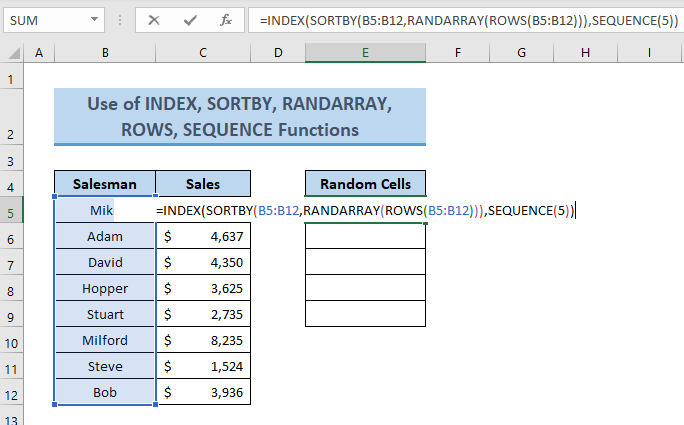
Формулаларды бөлу
ROWS(B5:B12) аталған диапазондағы жолдар санын береді= 8 .
RANDARRAY(ROWS(B5:B12)) нәтижесінде кездейсоқ 9 сандар.\
ТІРІЛІК(5) сериялық нөмірлер ауқымын қайтарады ( 1 - 5 ).
Соңында, INDEX(SORTBY(B5:B12,RANDARRAY(ROWS()) B5:B12))),SEQUENCE(5)) 5 ұяшық мәнін қайтарады.
- Одан кейін түймесін басыңыз. ENTER және сіз барлық қажетті ұяшықтар үшін нәтиже аласыз (яғни 5 ).

Толығырақ: Егер ұяшықта арнайы деректер болса (4 жол) Excel бағдарламасында жолды таңдау әдісі
5. VBA кодын пайдаланып кездейсоқ ұяшықтарды таңдау
үшін, деректердің бірдей жиынтығы, біз енді VBA коды арқылы берілген тізімнен кездейсоқ ұяшықты таңдаймыз. Кездейсоқ ұяшық бағанының астындағы жаңадан жасалған ұяшық (яғни E5 ) таңдалған кездейсоқ ұяшықты қайтарады.

Міндетті түрде осы процедураны қолданып, төмендегі қадамдарды орындаңыз.
Қадамдар:
- Біріншіден, парақ атауын тінтуірдің оң жақ түймешігімен басып, Кодты қарау<опциясын таңдаңыз. 7> опцияларынан.

- Одан кейін мұнда Код енгізу терезесі пайда болады. Кодты осы жерге енгізіңіз. Сіз мынаны пайдалана аласыз.
Код:
5061

- Мұнда шығыс келесіде көрсетіледі: ұяшық(5,5) E5 ұяшығын білдіреді.

Толығырақ: Қалай таңдау керек Excel формуласындағы тек сүзілген ұяшықтар (5 жылдам әдіс)
Қорытынды
Мен осы мақалада Excel бағдарламасында кездейсоқ ұяшықтарды таңдаудың кейбір әдістерін көрсетуге тырыстым. Осы мақаланы оқығаныңыз үшін рахмет! Бұл мақала Excel жұмыс кітабындағы кездейсоқ ұяшықтарды таңдау жолыңызға біраз жарық берді деп үміттенемін. Егер сізде осы мақалаға қатысты жақсы әдістер, сұрақтар немесе пікірлер болса, оларды түсініктеме жолағында бөлісуді ұмытпаңыз. Бұл маған көмектеседіменің алдағы мақалаларымды толықтырыңыз. Күндеріңіз сәтті өтсін!

